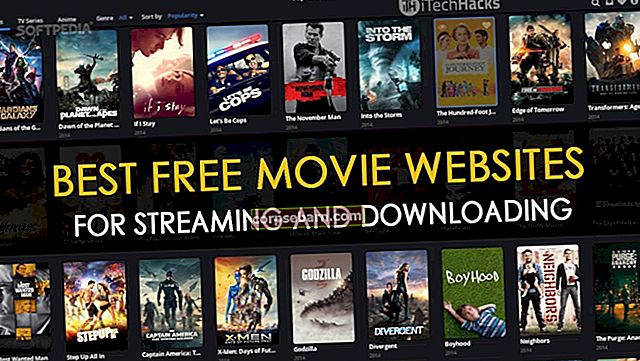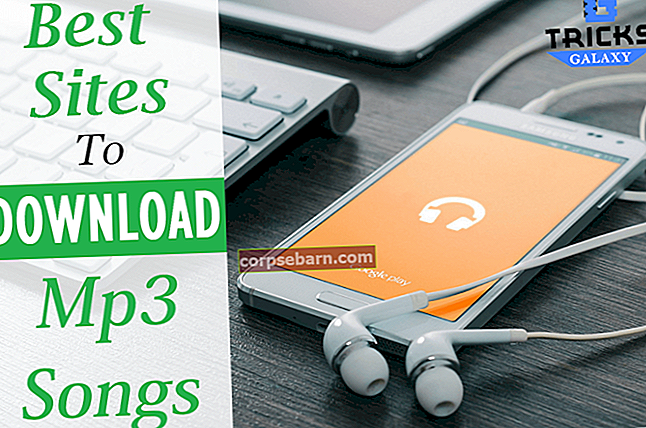Samsung Galaxy S7: llä näyttää olevan joitain latausongelmia. Joissakin tapauksissa akun lataaminen epäonnistuu tai puhelin ei käynnisty lataamisen jälkeenkin, mutta yleisin ongelma on, että se latautuu hyvin hitaasti. Tässä on joitain ratkaisuja, jotka auttavat sinua ratkaisemaan hitaan latauksen ongelman.
Lue täältä: Kuinka näyttää säätiedot Edge-näytössä Samsung Galaxy S6 Edge
Voit myös lukea: Kuinka parantaa akun kestoa Samsung Galaxy S6 -reunassa
Mahdolliset korjaukset Galaxy S7: n hitaaseen lataamiseen:
Laitteiston vianmääritys
Ensimmäinen hidas latauksen este, josta monet ihmiset huomaavat, on puhelimen virtalähteen tarkistaminen. Samsung Galaxy S7: n mukana tulee pikalataus, jonka avulla voit ladata puhelinta huomattavasti nopeammin kuin muut laitteet. Kun aloitat puhelimen lataamisen, saat ilmoituksen, jonka mukaan "nopea lataus on käytössä". Jos se ei näytä tätä, virtalähteessä on ongelma ja sinun on vaihdettava se.
Myös USB-kaapelissa voi olla ongelma, joka ei kykene kuljettamaan haluttua määrää sähköä virtalähteestä. Yritä tällöin ladata puhelinta toisella USB-kaapelilla, ja jos havaitset edistymistä, on suositeltavaa ostaa uusi Samsung-latauskaapeli. Jos ongelma jatkuu, lue lisää.
Jos virtalähde ja USB-kaapeli näyttävät toimivan kunnolla, sinun on tarkistettava latausportti, ettei siinä ole pölyä. Tämä tilanne voi syntyä, kun puhelinta on käytetty jonkin aikaa, ja se estää lataamista. Ota tällöin puinen hammastikku ja puhdista portti huolellisesti. Pölyn poistaminen voi auttaa ratkaisemaan ongelman.
Ohjelmiston vianmääritys
Jos latausportissa ja laturin osissa ei ole ongelmia, meidän on mentävä eteenpäin ja yritettävä ratkaista ongelma puhelimen ympäristössä. Tässä on joitain vaiheita, jotka on tehtävä:
Tarpeettomien, taustalla olevien sovellusten tyhjentäminen
Hyvin yleinen syy, miksi Samsung Galaxy S7 latautuu hitaasti, on useiden taustasovellusten läsnäolo, jotka ovat tuskin välttämättömiä käytön jälkeen ja jotka jatkavat toimintaa taustalla. Ne kuluttavat edelleen melko vähän muistia, mikä edistää hidasta suorituskykyä ja suurempaa virrankulutusta. Kaikkien näiden sovellusten tyhjentäminen auttaa vähentämään kulutettua virtaa ja auttaa puhelinta latautumaan nopeasti.
Vaiheet näiden sovellusten tyhjentämiseksi:
- Pidä Koti-kuvaketta painettuna ja vapauta se, kun näet luettelon äskettäin käytetyistä sovelluksista.

www.gottabemobile.com
- Siirry Tehtävienhallinta-osioon ja valitse Lopeta kaikki sovellukset
- Tehtävienhallinnassa näet myös ‘RAM’ -vaihtoehdon. Valitse se ja tyhjennä RAM-muisti.
Poista kaikki kolmannen osapuolen sovellukset
Jos taustasovellusten tyhjentäminen ei onnistunut, laitteessasi voi olla ohjelmavirhe. Paras tapa on poistaa kaikki kolmannen osapuolen sovellukset, jotka eivät tulleet puhelimen mukana, kun ostit sen ensimmäisen kerran.
Poistaaksesi kolmannen osapuolen sovellukset, puhelimen on ensin siirryttävä vikasietotilaan. Ota tämä tila käyttöön käynnistämällä puhelin uudelleen ja kun näet Samsung-logon, pidä äänenvoimakkuuden vähennyspainiketta painettuna, kunnes 'Vikasietotila' -viesti näkyy ruudulla. Nyt vikasietotilassa voit poistaa nämä sovellukset siirtymällä kohtaan Valikko> Asetukset> Lisää> Sovellus. Siirry luokkaan 'Ladatut' ja valitse kolmannen osapuolen sovellukset, napauta sitten Poista ja napauta pyydettäessä 'Ok'. Palataksesi vikasietotilasta pidä virtanäppäintä painettuna ja napauta pyydettäessä 'Käynnistä uudelleen' ja napauta 'OK'.

www.androidwikihow.com
Järjestelmän tyhjennyksen suorittaminen
System Dump tarjoaa sinulle laitteeseesi asennetun ROM-levyn kuvan ja antaa sinun suorittaa täydellinen palautus, joka vie puhelimen takaisin alkuperäisiin tehdasasetuksiinsa, kun se ostettiin, jos jokin menee pieleen. Suorita järjestelmän dumppaus seuraavasti:
- Kirjoita puhelinnumeroon * # 9900 #
- Sivu avautuu, siirry sen alaosaan ja valitse ”Akun tyhjennys”
- Valitse lopuksi Kytke päälle
Nämä ovat joitain tapoja, jotka voivat auttaa ratkaisemaan Samsung Galaxy S7: n hitaan latausongelman. Jos mikään näistä ei toimi, vie se lähimpään Samsung Care -liikkeeseen ja tarkista teknikko.